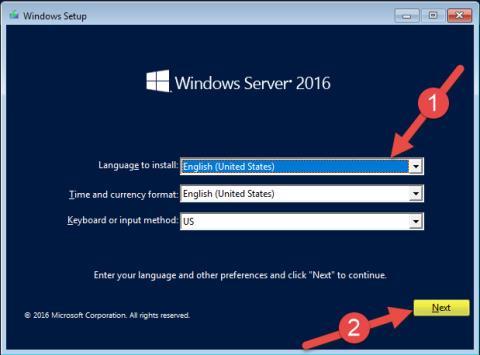Nove funkcije v sistemu Windows Server 2016
Nova različica Windows Server nas bo približala oblaku, z integracijo s storitvami Azure, zlasti na SQL /DB ter na sistemih za upravljanje identitete in avtorizacijo dostopa (razmeščeni v oblaku zahtevajo storitve AD, kar omogoča učinkovito upravljanje v hibridnem okolju z na -prostori in aplikacije v oblaku). Nove funkcije vključujejo:
- Prvič v zgodovini je Microsoft izboljšal točnost časa zahvaljujoč razvoju storitev Win32 Time in Hyper-V Time Sync.
- Hyper-V ima popolnoma novo prenovo z boljšim upravljanjem strojne opreme, enostavnejšim upravljanjem omrežja, podporo za Windows Containers virtualnih strojev Windows 10 itd.
- Nano Server ima zdaj nov model za ustvarjanje slik strežnika s podporo za druge izdaje Windows Server.
- Sistem za upravljanje identitete in avtorizacijo dostopa: tukaj je Microsoft naredil velik napredek, saj omogoča učinkovito integracijo lokalnih aplikacij in aplikacij v oblaku, ki zahtevajo varen dostop do imenika Active Directory.
- Upravljanje in avtomatizacija: PowerShell 5.0 dodaja odlične nove funkcije, ki zelo koristijo razvijalcem, in možnost zagona PowerShell na Nano Server.
- Omrežje: Microsoft dodaja novo programsko definirano omrežno arhitekturo in številne izboljšave zmogljivosti TCP.
- Varnost: Nova funkcija »Just Enough Administration« omogoča uporabnikom, da delo prenesejo na PowerShell za upravljanje, nova funkcija Credential Guard pa uporablja varnost, ki temelji na virtualizaciji, za izolacijo območij, tako da le določena programska oprema ima nov dostop do njih.
- Storage : Storage Spaces Direct omogoča gradnjo visoko razpoložljivega prostora za shranjevanje z uporabo lokalnih strežnikov za shranjevanje z novo tehnologijo Failover Clustering.
Poglej več: Kaj Windows Server 2016 prinaša malim in srednje velikim podjetjem?
Kako namestiti Windows Server 2016 v Windows 10.
Za namestitev sistema Windows Server 2016 so potrebne naslednje programske in sistemske zahteve:
- Windows Server 2016 Standard ( namizna izkušnja – GUI)
- 2 procesorja
- 8 GB DDR4
1. korak . Izberite jezik in nastavitve vnosa s tipkovnico.


2. korak . Vnesite programski ključ :

3. korak . Izberite različico, ki jo želite namestiti. Tukaj z uporabo GUI .



4. korak. Izberite pogon/hdd/SAN (zunanji pomnilnik), na katerega želite namestiti.



5. korak . Izberite skrbniško geslo (geslo mora biti močno). Preberite članek Kako preveriti moč gesla , da preverite moč svojega gesla.



Korak 6. Tako je postopek namestitve končan in pripravljen za uporabo.


Želim vam uspeh!
Poglej več: